iCloud Anahtarlık iPhone, iPad ve Mac'inizde oluşturulan çeşitli parolaları hatırlamanın kolay bir yolunu sunar. Tüm bu şifreler Apple cihazları arasında senkronize edilebilir. Sık sık Mac ve PC arasında geçiş yapıyorsanız, bu Apple parola yöneticisini Windows bilgisayarınızda kullanıp kullanamayacağınızı merak edebilirsiniz. Bir ... var mı Windows için iCloud Anahtar Zinciri?
Apple; kişiler, fotoğraflar, takvimler ve daha fazlası dahil olmak üzere bir Windows bilgisayarda çeşitli iCloud dosyalarını yönetmenize olanak tanır. Windows için iCloud sürüm 12'den bu yana, iCloud Anahtar Zinciri parolalarına erişmenize izin verilir. Bu gönderi, Windows'ta iCloud Anahtar Zinciri'ni kullanmanız için size rehberlik edecektir.

iCloud Anahtarlık Mac, iPhone ve iPad gibi Apple ürünleri için resmi parola yöneticisidir. Oluşturduğunuz güçlü parolaları saklamanıza, bunları otomatik olarak doldurmanıza ve tüm yetkili Apple aygıtlarınız arasında eşitleyip güncellemenize yardımcı olabilir. Ayrıca, hesabınızın kullanıcı adlarını, ilgili şifreleri ve ödeme ayrıntılarını hatırlayabilir.
Windows'ta iCloud Anahtar Zinciri'nin farklı bir adı vardır. iCloud Parolaları. Bir Windows PC'de iCloud Parolalarını ayarlamak ve parolalarınızı yönetmek için aşağıdaki kılavuzu kullanabilirsiniz.
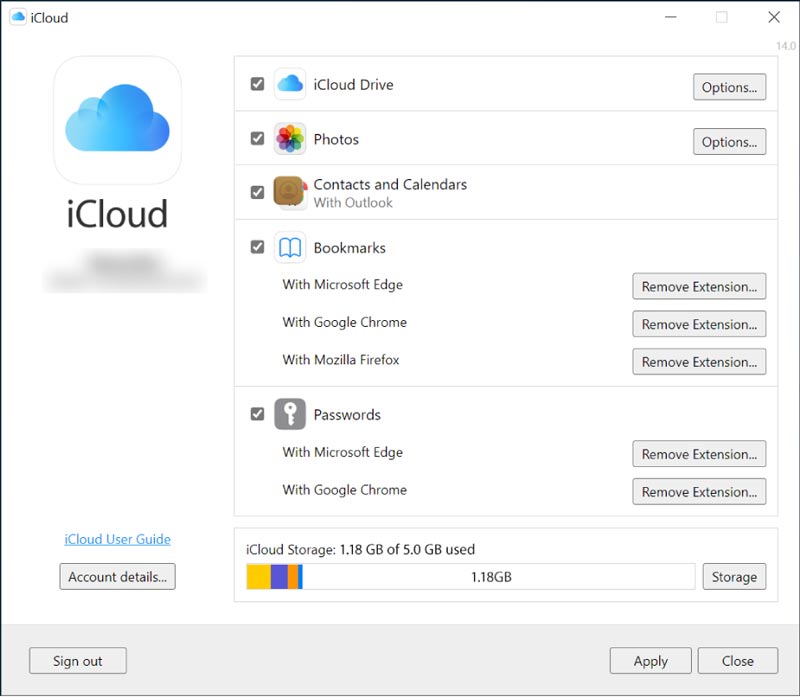
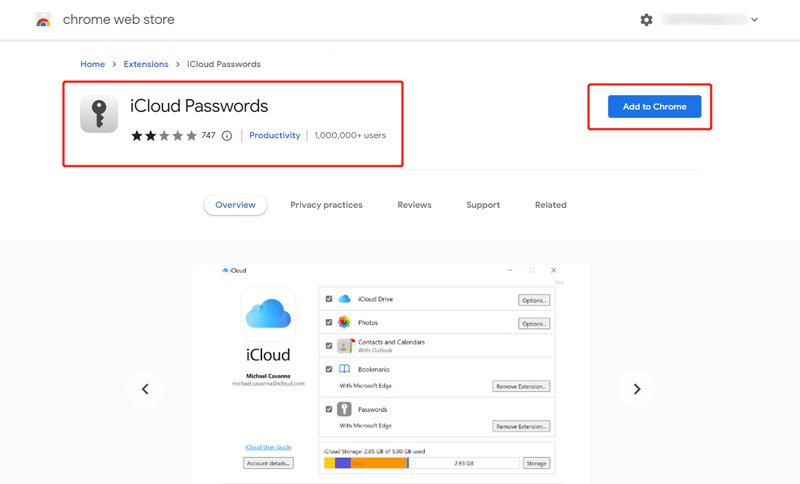
Windows bilgisayarınızda iCloud Parolalarını kullanmak için önce Apple Kimliğiniz için iki faktörlü kimlik doğrulamayı etkinleştirmelisiniz. Apple aygıtınız iOS 14, macOS 11 veya daha yüksek bir sürümü çalıştırmalıdır.
iCloud Keychain, Apple cihazları için iyi bir şifre yöneticisidir. Ancak, bir Windows PC'de parola yönetimi söz konusu olduğunda, bundan daha iyi seçenekler var. Tüm özelliklere dönebilirsiniz iPhone Parola Yöneticisi her türlü şifreyi saklamak ve düzenlemek için. iPhone, iPad veya Mac'inizde oluşturduğunuz veya iCloud Anahtar Zinciri'nde eşzamanladığınız parolaları yönetmek için özel olarak tasarlanmıştır.

Dosya İndir
%100 Güvenli. Reklamsız.
%100 Güvenli. Reklamsız.


iPhone'da iki faktörlü kimlik doğrulama nasıl açılır?
Apple Kimliğiniz için iki faktörlü kimlik doğrulamayı etkinleştirmek üzere Ayarlar uygulamasını açabilir, Apple hesabınıza dokunabilir, Parola ve Güvenlik seçeneğini belirleyebilir, İki Faktörlü Kimlik Doğrulamayı bulup açabilirsiniz.
iPhone'unuzda iCloud Anahtar Zinciri'ni nasıl etkinleştirirsiniz?
Ayarlamanız ve açmanız gerektiğinde iCloud Anahtarlık bir iPhone'da Ayarlar uygulamasını açın, Apple hesabınızı seçin, iCloud bölümüne gidin, iCloud Anahtar Zinciri seçeneğini bulun ve ardından orada etkinleştirin. Bunu onaylamak için şifrenizi girmeniz gerekmektedir.
Mac'te iCloud Anahtar Zinciri nasıl kurulur ve kullanılır?
Mac'inizde iCloud Anahtar Zinciri'ne erişmek ve onu kullanmak için Apple menüsünü tıklayıp Sistem Tercihleri seçeneğini belirleyebilirsiniz. Apple kimliğinizi tıklayın ve sol kenar çubuğundan iCloud'u seçin. Sağdaki iCloud Anahtar Zinciri seçeneğini bulun ve ardından açın. Bundan sonra, oluşturduğunuz tüm şifreleri bu Mac'te saklamak için kullanabilirsiniz.
Sonuç
Bu yazı esas olarak hakkında konuştu iCloud Anahtar Zinciri Windows. Windows bilgisayarınızda iCloud Parolalarına nasıl erişeceğinizi, bunları ayarlayacağınızı ve kullanacağınızı öğrenebilirsiniz. Üstelik kullanımı kolay bir iPhone Parola Yöneticisi şifrelerinizi daha iyi yönetmek için tanıtıldı.

iPhone Password Manager, iPhone'unuzda kayıtlı tüm parolaları ve hesapları bulmak için harika bir araçtır. Ayrıca şifrelerinizi dışa aktarabilir ve yedekleyebilir.
%100 Güvenli. Reklamsız.
%100 Güvenli. Reklamsız.